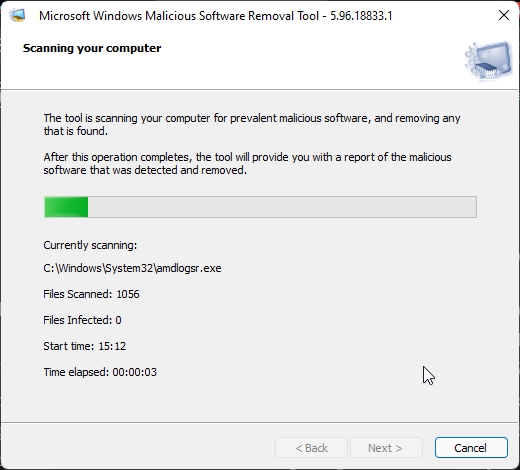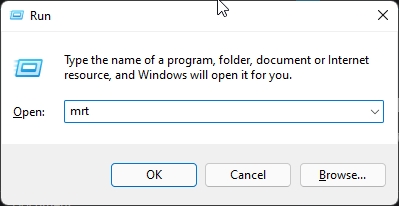|
| Windows 11 |
بينما تم تحسين Windows 11 بسرعة فائقة من حيث الأمان والحماية ، تظل الحقيقة أن Windows كمنصة لا يزال هدفًا رئيسيًا للمتسللين. وفقًا لتقرير حديث صادر عن شركة Microsoft ، فإن ما يقرب من 83٪ من أجهزة Windows التعليمية تواجه برامج ضارة في غضون شهر. هذا هو الرقم الفلكي ، من وجهة نظر الأمن. ولهذا السبب قمنا بتجميع قائمة بأفضل برامج إزالة البرامج الضارة لنظام التشغيل Windows 11. وهي برامج متقدمة لمساعدتك على استعادة جهاز الكمبيوتر الذي يعمل بنظام Windows 11 من هجمات البرامج الضارة بسهولة. لذلك دون مزيد من التأخير ، دعنا نلقي نظرة على أفضل أدوات إزالة البرامج الضارة والفيروسات لنظام التشغيل Windows 11.
أفضل أدوات إزالة البرامج الضارة لنظام التشغيل Windows 11 (2022)
أدرج هذا الدليل في قائمة أفضل 8 أدوات لإزالة البرامج الضارة لنظام التشغيل Windows 11. لقد قمنا بتضمين كل من البرامج القابلة للتنفيذ والمثبتات المحمولة ، بحيث يمكنك اختيار نوع الأداة التي ترغب في استخدامها لفحص جهاز الكمبيوتر الذي يعمل بنظام Windows 11 والتخلص منه من الملفات الضارة. قم بتوسيع الجدول أدناه للانتقال إلى أي برنامج من اختيارك.
1. أداة إزالة البرامج الضارة لـ Windows (MSRT)
الأداة الأولى التي نوصي بها لإزالة البرامج الضارة من أجهزة الكمبيوتر التي تعمل بنظام Windows 11 هي أداة إزالة البرامج الضارة لنظام التشغيل Windows (MSRT). إنه تطبيق مضمن من Microsoft يبحث بشكل خاص عن البرامج الضارة الشائعة والمنتشرة ويزيلها على الفور. تحتاج إلى فتح موجه التشغيل باستخدام اختصار لوحة مفاتيح Windows 11 "Windows + R" وتنفيذ الأمر mrt . ستفتح نافذة MSRT ، ومن هناك ، يمكنك إجراء مسح سريع ، ومسح كامل ، ومسح مخصص لتحديد المجلدات ومحركات الأقراص. لاحظ أن برنامج مكافحة الفيروسات المحمول Microsoft Safety Scanner و MSRT هما نفس الأدوات.
يتم تحديث أداة MSRT جنبًا إلى جنب مع Windows Update ، وتقدم تصحيحات أمان جديدة وتعريفات فيروسات كل شهر. في حالة رغبتك في تنزيل الأداة المستقلة المحدثة ، يمكنك القيام بذلك من هنا . في تجربتي السابقة ، قمت بتشخيص العديد من أجهزة الكمبيوتر باستخدام هذه الأداة المساعدة ، وهو برنامج ممتاز لإزالة البرامج الضارة لأجهزة الكمبيوتر التي تعمل بنظام Windows 11. لذلك إذا كنت تعتقد أن جهاز الكمبيوتر الخاص بك مصاب ببرامج ضارة ، فابدأ وقم بتشغيل أداة MSRT المضمنة على نظام التشغيل Windows 11.
الايجابيات
- أداة مدمجة وخفيفة الوزن
- يغطي جميع البرامج الضارة السائدة
- يزيل البرامج الضارة على الفور
- المسح الضوئي المخصص متاح
- مجاني للاستخدام
سلبيات
- قد لا يكتشف بعض البرامج الضارة الجديدة
التسعير : مجاني
مضمن مع Windows 11 أو تنزيل برنامج Standalone MSRT
2. البرامج الضارة
Malwarebytes هي توصيتي الثانية إذا كنت تريد تنظيف جهاز الكمبيوتر الذي يعمل بنظام Windows 11 تمامًا من جميع أنواع البرامج الضارة. إذا لم تنجح أداة إزالة البرامج الضارة في اكتشاف البرامج الضارة وإزالتها ، فستساعدك البرامج الضارة بالتأكيد في عزلها. يوفر إصدارًا تجريبيًا مميزًا لمدة 14 يومًا للمستخدمين الشخصيين ، ويمكنه اكتشاف البرامج الضارة وبرامج الفدية وحماية جهاز الكمبيوتر الخاص بك من التهديدات الإلكترونية وتوفير الحماية في الوقت الفعلي ضد جميع أنواع الفيروسات وغير ذلك الكثير خلال تلك الفترة.
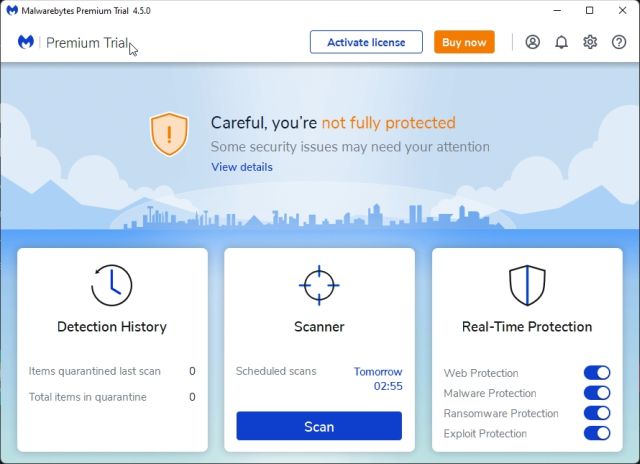
لاحظ أنه بعد انتهاء فترة الـ 14 يومًا هذه ، لن تقدم لك الحماية في الوقت الفعلي. تحتاج إلى فحص جهاز الكمبيوتر الخاص بك الذي يعمل بنظام Windows 11 والقيام بالتنظيف يدويًا. ومع ذلك ، تشتهر Malwarebytes باكتشافها حتى البرامج الضارة الجديدة والغامضة المخبأة داخل النظام ، ويمكن أن تساعدك بالتأكيد على استعادة جهاز الكمبيوتر الخاص بك إلى حالة وظيفية. أفضل جزء في Malwarebytes هو أنه خفيف الوزن مقارنة بأدوات إزالة البرامج الضارة الأخرى. وبالتالي ، سيكون جهاز الكمبيوتر الخاص بك الذي يعمل بنظام Windows 11 خاليًا من الموارد ولن يتعثر بسبب هذا البرنامج. بعد استخدام أداة MSRT ، أوصي بشدة باستخدام Malwarebytes كأفضل أداة لإزالة البرامج الضارة لنظام التشغيل Windows 11.
الايجابيات
- يمكن الكشف عن البرامج الضارة الجديدة والمبهمة
- خفيف على الموارد
- يقدم نسخة تجريبية مجانية مدفوعة لمدة 14 يومًا
- حماية إضافية ضد برامج الفدية وعمليات الاستغلال
سلبيات
- لا توجد حماية في الوقت الحقيقي بعد 14 يومًا
التسعير : إصدار تجريبي مجاني ممتاز لمدة 14 يومًا ، تبدأ الخطة المدفوعة من 3.33 دولارًا أمريكيًا شهريًا
لتنزيل برنامج Malwarebytes
3. أمن Windows
قد تبحث عن أداة إزالة البرامج الضارة من طرف ثالث لنظام التشغيل Windows 11 ، ولكن برنامج Windows Security المدمج (المعروف أيضًا باسم Microsoft Defender) قوي جدًا ومتعدد الاستخدامات. لا يقتصر الأمر على البحث عن البرامج الضارة فحسب ، بل يمكنه أيضًا اكتشاف برامج التجسس وعمليات الاستغلال النشطة والجذور الخفية وبرامج الفدية والفيروسات والمزيد . بعد إصدار Windows 10 ونظام التشغيل Windows 11 الجديد ، وضعت Microsoft مواردها الرئيسية وراء تحسين الأمان على نظام Windows الأساسي. وقد أصبح Windows Security حقًا مجموعة برامج مكافحة فيروسات شاملة ، متفوقة على العديد من برامج مكافحة الفيروسات التابعة لجهات خارجية.
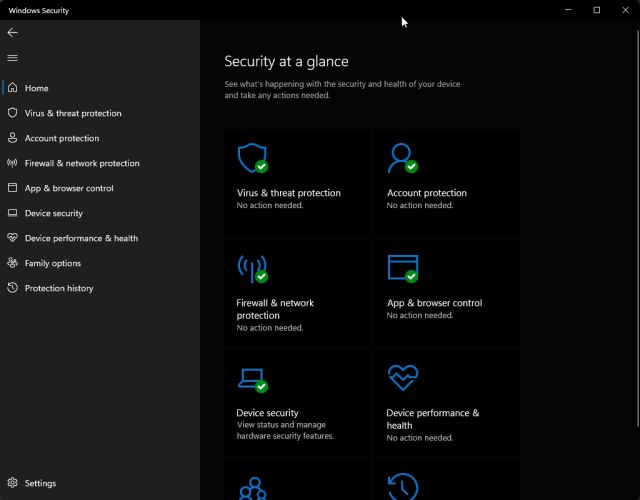
إذا كنت ترغب في إزالة البرامج الضارة على Windows 11 باستخدام أمان Windows ، أقترح عليك إجراء فحص كامل للبحث عن جميع البرامج الضارة . قد يستغرق الأمر ما يصل إلى ساعة أو ساعتين ، ولكن سيكون لديك نتائج مفصلة مع خيار عزل الجهات الفاعلة السيئة. أستخدم Windows Security على جميع أجهزتي التي تعمل بنظام Windows 11 ، وهو يعتني بجميع احتياجات الحماية الخاصة بي ضد البرامج الضارة ، وما إلى ذلك. لذا انطلق واستخدم برنامج أمان Windows المدمج لإزالة البرامج الضارة من جهاز الكمبيوتر الذي يعمل بنظام Windows 11.
الايجابيات
- الحماية من البرامج الضارة المعقدة
- تحديثها بانتظام
- حماية إضافية ضد عمليات الاستغلال وبرامج الفدية
- الحماية في الوقت الحقيقي
- أداة مجانية ومدمجة
سلبيات
- لا شيء على هذا النحو
التسعير : مجاني
مشمول مع Windows 11 ؛ لا حاجة للتنزيل
4. أداة إزالة الفيروسات كاسبيرسكي
على عكس المجموعة الكاملة التي تكلف سنتًا واحدًا ، تقدم Kaspersky أداة مجانية لإزالة الفيروسات خفيفة الوزن لنظام التشغيل Windows 11 ، والتي يبلغ حجمها حوالي 107 ميجا بايت فقط. إنها أداة خفيفة الوزن لإزالة البرامج الضارة تأتي محدثة بأحدث تعريفات الفيروسات وقاعدة معرفة البرامج الضارة الحساسة وتقنية إزالة الجذور الخفية والمزيد. بعد استخدام البرنامج لفترة وجيزة ، فإنه يعمل تمامًا مثل MSRT ، لذا يمكنك أن تطمئن إلى فعاليته في إزالة البرامج الضارة من جهاز الكمبيوتر الخاص بك.
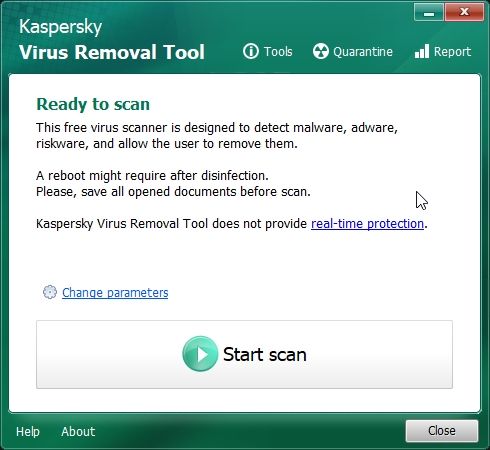
تشتهر Kaspersky بتشغيلها Kaspersky Lab ، حيث تكتشف ثغرات أمنية وبرامج ضارة جديدة تنتشر بنشاط وتقدم تصحيحات على الفور لمجتمع الأمن. بهذا المعنى ، تعد أداة إزالة الفيروسات من Kaspersky أداة قوية ويمكنها اكتشاف جميع أنواع البرامج الضارة السائدة والجديدة على Windows 11. باختصار ، إذا لم تنجح أي من الأدوات المذكورة أعلاه ، ففكر في Kaspersky Virus Removal Tool لنظام التشغيل Windows 11 الخاص بك كمبيوتر.
الايجابيات
- معدل اكتشاف البرامج الضارة مرتفع
- محدثة باستمرار
- حزمة محمولة
- برنامج خفيف الوزن
- مجاني للاستخدام
سلبيات
- لا حماية في الوقت الحقيقي
التسعير :
تنزيل أداة إزالة الفيروسات من Kaspersky
5. نورتون باور إيرازر
عندما تصل البرامج الضارة إلى جهازك ، فإنها تعرض كل مكونات النظام للخطر تقريبًا ، بما في ذلك القدرة على تثبيت البرنامج أو إزالته. في مثل هذه الحالات ، يصبح من المهم أن يكون لديك أداة محمولة لإزالة البرامج الضارة يمكن تشغيلها دون الحاجة إلى تثبيت البرنامج. وهنا يأتي دور Norton Power Eraser في متناول اليد. تمامًا مثل MSRT و Kaspersky Virus Removal Tool ، فهو برنامج محمول يمكنك استخدامه لفحص وإزالة البرامج الضارة دون الحاجة إلى تثبيته.
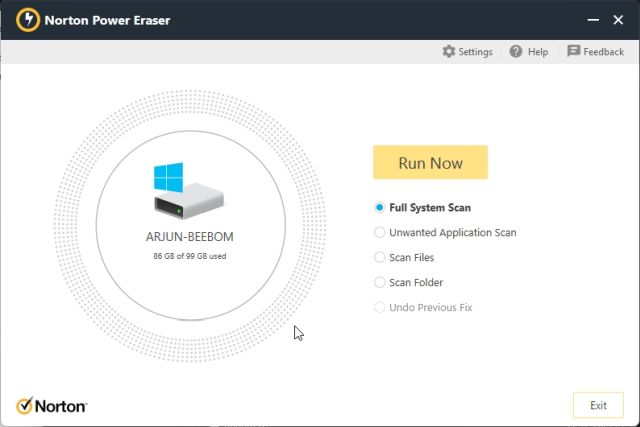
يحتوي Norton Power Eraser على واجهة مستخدم مباشرة. ما عليك سوى تشغيل البرنامج وفحص نظامك بالكامل لإزالة البرامج الضارة. هناك أيضًا خيار للبحث عن برامج rootkits التي يمكنك تمكينها من صفحة الإعدادات الخاصة بها. ومع ذلك ، لاحظ أنه سيتطلب منك إعادة تشغيل الكمبيوتر حتى تدخل التغييرات حيز التنفيذ. بشكل عام ، أود أن أقول إن Norton Power Eraser هو برنامج إزالة البرامج الضارة خفيف الوزن ومحمول لجهاز الكمبيوتر الشخصي الذي يعمل بنظام Windows 11 والذي يجب عليك التحقق منه بالتأكيد.
الايجابيات
- حزمة محمولة وخفيفة الوزن
- تشغيل بدون تثبيت
- مسح الجذور الخفية متاح
- المسح الضوئي المخصص متاح
- لا ملحقات غير ضرورية
سلبيات
- لا حماية في الوقت الحقيقي
التسعير :
تنزيل Norton Power Eraser مجانًا
6. برنامج Avira Free Security
للحماية على وجه التحديد من البرامج الضارة على أجهزة الكمبيوتر التي تعمل بنظام Windows 11 ، تقدم Avira برنامج الأمان المجاني الذي يمكنه اكتشاف وإزالة جميع أنواع البرامج الضارة في أي وقت من الأوقات. إنها ليست حزمة محمولة مثل Kaspersky Virus Removal Tool ، ولكنها برنامج كامل يوفر حماية في الوقت الفعلي مجانًا ، وهو أمر جيد من منظور المستخدم. ومع ذلك ، للحصول على حماية ضد برامج الفدية وروابط البريد الإلكتروني المشبوهة ، سيتعين عليك الترقية إلى الخطة المدفوعة.
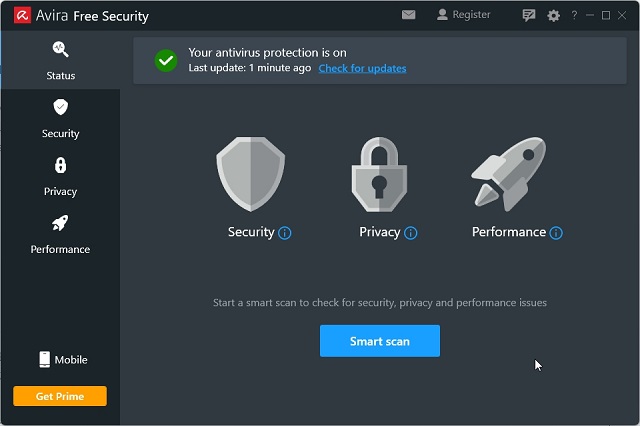
بالنسبة لفحص البرامج الضارة ، تمتلك Avira محركًا قويًا للكشف عن الفيروسات وقاعدة بيانات ضخمة من التهديدات المعروفة وغير المعروفة. أفضل جزء في Avira Free Security هو أنه متوافق مع Windows Security . إذا قمت بتثبيت البرنامج ، يقوم Windows Security بتعليق حماية Defender الخاصة به بحيث لا تعمل الحماية الموازية وتبطئ جهاز الكمبيوتر الخاص بك. الشيء الوحيد الذي لا يعجبني في Avira هو أنه يضيف ثلاثة ملحقات غير ضرورية للمتصفح ، والتي يمكنك تعطيلها بسهولة. جنبًا إلى جنب ، إذا كنت تبحث عن أداة مجانية لإزالة البرامج الضارة توفر أيضًا حماية في الوقت الفعلي ، فإن Avira Free Security يعد خيارًا جيدًا.
الايجابيات
- الحماية في الوقت الحقيقي ضد البرامج الضارة
- تحديثها بانتظام
- متوافق مع أمن Windows
- مجاني في معظم الأحيان
سلبيات
- لا توجد حماية للويب وبرامج الفدية في الإصدار المجاني
- تم إضافة ملحقات المستعرض غير الضرورية
السعر : مجاني ، يبدأ Avira Prime بسعر 99.99 دولارًا سنويًا لـ 5 أجهزة.
قم بتنزيل Avira Free Security
7. Bitdefender Total Security
إذا كنت تريد مجموعة كاملة من الحماية ، فإن Bitdefender Total Security هو ما قد تبحث عنه. فهو لا يزيل البرامج الضارة فحسب ، بل يدافع أيضًا عن جهاز الكمبيوتر الشخصي الذي يعمل بنظام Windows 11 ضد تعدين البرامج الضارة والتهديدات عبر الإنترنت ونقاط الضعف المفتوحة وبرامج الفدية والمزيد. كما قلت ، إنها أداة حماية كاملة ، وستكون قادرًا على إزالة البرامج الضارة الأكثر تعقيدًا من نظام Windows 11 الخاص بك.
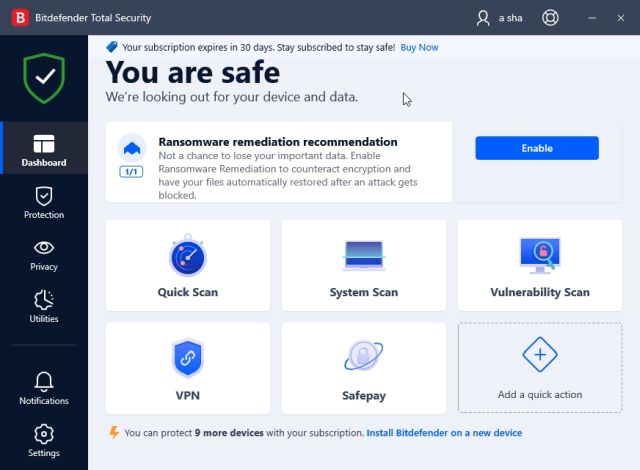
كما أنه يتميز بهذه الميزة الفريدة التي تتيح لـ Bitdefender تحديد هجمات اليوم الصفري ومنع جهازك من أي حل وسط. في حين أن Bitdefender غني بالميزات ، إلا أنه يأتي بتكلفة. يمكنك الحصول على نسخة تجريبية مجانية مدفوعة لمدة شهر واحد ، ولكن بعد ذلك ، سيتعين عليك دفع 39.98 دولارًا للاشتراك لمدة عام واحد. لاحظ أنك ستحصل على تراخيص لخمسة أجهزة بموجب خطة الاشتراك المدفوع. بشكل عام ، يعد Bitdefender أداة قوية لإزالة البرامج الضارة لنظام التشغيل Windows 11 ، ويمكنك بالتأكيد التغلب عليها.
الايجابيات
- يمنع هجوم يوم الصفر
- الحماية في الوقت الحقيقي ضد البرامج الضارة
- منع التهديدات عبر الإنترنت
- نسخة تجريبية مجانية لمدة 30 يومًا
سلبيات
- ثقيل جدا على الموارد
- تم إضافة ملحقات المستعرض غير الضرورية
التسعير : نسخة تجريبية مجانية لمدة 30 يومًا ، تبدأ الخطة المدفوعة من 39.98 دولارًا سنويًا لـ 5 أجهزة
تنزيل Bitdefender Total Security
8. مضاد الفيروسات المجاني من Avast
Avast Free Antivirus هو توصيتنا النهائية في هذه القائمة لأفضل أدوات إزالة البرامج الضارة لنظام التشغيل Windows 11. إنه مضاد فيروسات كامل يمكنه حماية جهاز الكمبيوتر الخاص بك من البرامج الضارة وتهديدات الويب ونقاط الضعف وغير ذلك الكثير. أحب حقيقة أن Avast يقدم نسخته المجانية مع الحماية في الوقت الفعلي .
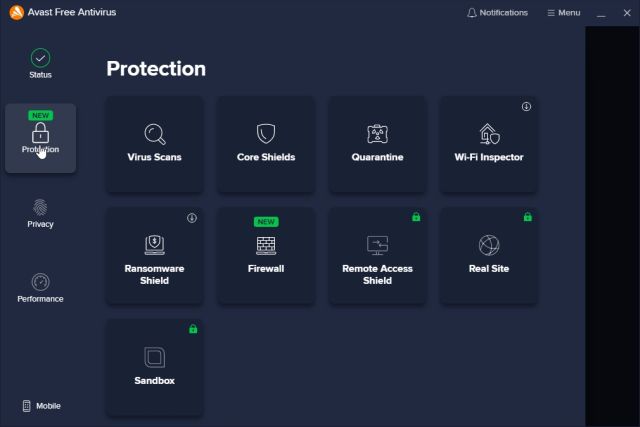
ومع ذلك ، ضع في اعتبارك أن Avast يضيف أيضًا الكثير من برامج bloatware مثل PC Booster ، و File shredder ، وما إلى ذلك. ولهذا السبب أثناء التثبيت ، سأقترح إجراء تثبيت مخصص واختيار " Minimal Installation ". سيضيف فقط الحد الأدنى من الوظائف المطلوبة لحماية جهاز الكمبيوتر الخاص بك من البرامج الضارة. في الختام ، إذا كنت تريد برنامج مكافحة فيروسات مجاني لنظام التشغيل Windows 11 يمكنه الدفاع عن جهاز الكمبيوتر الشخصي الذي يعمل بنظام Windows 11 ضد البرامج الضارة في الوقت الفعلي ، فيمكنك إلقاء نظرة على Avast Free Antivirus.
الايجابيات
- مضاد فيروسات متكامل
- الحماية في الوقت الحقيقي من التهديدات
- الكشف عن البرامج الضارة أمر جيد
سلبيات
- الكثير من bloatware
- خنزير الموارد
التسعير : تبدأ الخطة المجانية المدفوعة من 49.99 دولارًا سنويًا لجهاز واحد
قم بتنزيل Avast Antivirus
اختر أداة إزالة البرامج الضارة والفيروسات لنظام التشغيل Windows 11
هذه هي أفضل 8 أدوات لإزالة البرامج الضارة لنظام التشغيل Windows 11. لقد قمت فقط بتضمين البرامج التي تفيد جهاز الكمبيوتر الخاص بك بالفعل عن طريق اكتشاف البرامج الضارة بدلاً من أن تكون مستهلكًا للموارد. إذا كان جهاز الكمبيوتر الخاص بك مصابًا بالكثير من البرامج الضارة أو برامج التجسس ، أقترح استخدام إحدى الأدوات المحمولة. على أي حال ، هذا كل شيء منا. إذا كنت تبحث عن أفضل برامج إزالة البرامج الضارة لنظامي التشغيل Windows و macOS ، فانتقل إلى دليلنا المرتبط. وإذا كان لديك أي أسئلة ، فأخبرنا بذلك في قسم التعليقات أدناه.